ტოპ 10 გზა, რათა გამოასწოროთ მიკროფონი, რომელიც არ მუშაობს Instagram-ზე
Miscellanea / / July 29, 2023
ინსტაგრამზე მომხმარებელთა უმეტესობას ურჩევნია ვიდეო ფორმატი, რათა გაუზიარონ თავიანთი შვებულების მოგონებები. თუმცა, თქვენ გელით უსიამოვნო სიურპრიზი, როდესაც თქვენი ტელეფონის მიკროფონი ინსტაგრამზე მუშაობას შეწყვეტს. და ეს ხდება მას შემდეგ, რაც ატვირთავთ რგოლს ან ისტორიას თქვენი მეგობრებისა და მიმდევრებისთვის.

როდესაც მიკროფონი მოქმედებს Instagram-ზე, თქვენი ჩაწერილი რგოლები, ისტორიები და ვიდეო შეიძლება გამოვიდეს დახშული აუდიო. თქვენ ასევე შეხვდებით პრობლემებს ვიდეო და ხმოვანი ზარების დროს პირდაპირ შეტყობინებებში. ჩვენ შევადგინეთ შესწორებების მთელი რიგი, რათა დაგეხმაროთ პრობლემის მოგვარებაში და გააგრძელოთ მიკროფონის გამოყენება Instagram-ზე.
1. შეამოწმეთ მიკროფონის წვდომა
როდესაც პირველად ცდილობთ ვიდეოს ჩაწერას ან ინსტაგრამზე ზარის შედგენას, აპი ითხოვს მიკროფონზე წვდომას. თუ შემთხვევით უარვყოფთ ნებართვას, აპს არ შეუძლია წვდომა თქვენი ტელეფონის მიკროფონზე. დროა შეცვალოთ პარამეტრების მენიუდან.
iPhone
Ნაბიჯი 1: გახსენით პარამეტრების აპი თქვენს iPhone-ზე. გადაახვიეთ ინსტაგრამზე.
ნაბიჯი 2: ჩართეთ გადამრთველი მიკროფონის პარამეტრის გვერდით.


Android
Ნაბიჯი 1: დიდხანს შეეხეთ Instagram აპის ხატულას და გახსენით ინფორმაციის მენიუ.
ნაბიჯი 2: აირჩიეთ ნებართვები და შეეხეთ მიკროფონს.


ნაბიჯი 3: შეეხეთ რადიო ღილაკს "დაშვება მხოლოდ აპის გამოყენებისას" ვარიანტის გვერდით.

გახსენით Instagram და ჩაწერეთ ვიდეოები ან მიიღეთ ზარები უპრობლემოდ.
2. უზრუნველყოს სისტემის დონის მიკროფონის ნებართვა
Android საშუალებას გაძლევთ მთლიანად გამორთოთ მიკროფონი სისტემის დონეზე, რათა მოერიდოთ ცნობისმოყვარე თვალებს. შესაძლოა, მნიშვნელოვანი შეხვედრების დროს გათიშეთ მიკროფონი თქვენს ტელეფონზე და დაგავიწყდათ მისი ჩართვა მოგვიანებით.
Ნაბიჯი 1: გახსენით პარამეტრების აპი თქვენს Android-ზე და გადაახვიეთ უსაფრთხოება და კონფიდენციალურობა.
ნაბიჯი 2: გააფართოვეთ კონფიდენციალურობა და აირჩიეთ კონფიდენციალურობის კონტროლი.


ნაბიჯი 3: ჩართეთ მიკროფონის წვდომა შემდეგი მენიუდან.
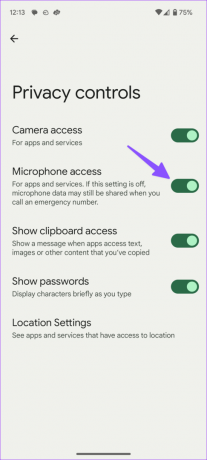
ასევე შეგიძლიათ ჩართოთ მიკროფონის ნებართვა სწრაფი გადართვის მენიუდან.
3. დარწმუნდით, რომ სხვა აპლიკაცია არ იყენებს მიკროფონს ფონზე
თუ სხვა აპი აქტიურად იყენებს მიკროფონს ფონზე, შეიძლება პრობლემები შეგექმნათ ინსტაგრამზე იმავე წვდომისას. iOS-სა და Android-ს აქვს კონფიდენციალურობის ინდიკატორები, როდესაც აპლიკაცია იყენებს მიკროფონს ან კამერას. თქვენ უნდა მოძებნოთ ნარინჯისფერი ინდიკატორი ზედა მარჯვენა კუთხეში და შეეხეთ მას, რომ ნახოთ რომელი აპლიკაციაა მთავარი დამნაშავე.

შეგიძლიათ დახუროთ ან წაშალოთ ასეთი აპლიკაციები თქვენს ტელეფონზე და სცადოთ მიკროფონის გამოყენება ინსტაგრამზე უპრობლემოდ.
4. სუფთა ტელეფონის მიკროფონი
დროთა განმავლობაში თქვენი ტელეფონის მიკროფონი და დინამიკები აგროვებენ მტვერს და ნამსხვრევებს. რეგულარულად უნდა გაიწმინდოთ ტელეფონის მიკროფონი პატარა ფუნჯით. ჩვენ არ გირჩევთ გამოიყენოთ ნებისმიერი ბასრი საგნები ან შეკუმშული ჰაერი თქვენი ტელეფონის კრიტიკული ნაწილების გასაწმენდად. თქვენ შეიძლება დააზიანოთ თქვენი ტელეფონის შიდა ნაწილები, თუ არ ხართ დარწმუნებული სწორ ინსტრუმენტებსა და პროცესებში.
5. არ დაბლოკოთ ტელეფონის მიკროფონი
იყენებთ იაფ ქეისს უცნობი მწარმოებლისგან თქვენი ტელეფონის დასაცავად? ზოგიერთ ცუდად შემუშავებულ კორპუსს შეიძლება არ ჰქონდეს ტელეფონის მიკროფონის შესაბამისი ამონაჭრები. თქვენ უნდა ყურადღებით შეამოწმოთ გამოყენებული კორპუსი და დარწმუნდით, რომ ის არ დაბლოკავს მიკროფონს.
საუკეთესო გამოცდილებისთვის გირჩევთ გამოიყენოთ ცნობილი კომპანიების ან ოფიციალური შემთხვევები.
6. ინსტაგრამის ქეშის გასუფთავება
თქვენს Android ტელეფონზე ან iPhone-ზე დაზიანებულმა ინსტაგრამის ქეშმა შეიძლება გამოიწვიოს აპის მიკროფონთან დაკავშირებული პრობლემები. თქვენ უნდა გაასუფთაოთ თქვენი Instagram ქეში და სცადოთ ხელახლა.
Ნაბიჯი 1: გახსენით Instagram ინფორმაციის მენიუ თქვენს Android ტელეფონზე (შეამოწმეთ ზემოთ მოცემული ნაბიჯები).
ნაბიჯი 2: აირჩიეთ „შენახვა და ქეში“ და შეეხეთ ქეშის გასუფთავებას.


შეგიძლიათ წაიკითხოთ ჩვენი გამოყოფილი პოსტი ინსტაგრამის ქეშის გასუფთავების შედეგები Android-ზე და iPhone-ზე.
7. ჩართეთ მიკროფონი ზარების დროს
ინსტაგრამზე მოდის ხმოვანი და ვიდეო ზარები მეგობრებთან და მიმდევრებთან კონტაქტში შესანარჩუნებლად. თუ აქტიური ზარების დროს გამორთავთ მიკროფონს, სხვები ვერ მოგისმენენ. საუბრის დაწყებამდე უნდა დააჭიროთ მიკროფონის ღილაკს ქვედა ნაწილში.

8. გათიშეთ სხვა მოწყობილობები
ერთ-ერთი თქვენი Bluetooth TWS (სულ უსადენო სტერეო) ან ყურსასმენი შეიძლება დარჩეს აქტიური და დაკავშირებული თქვენს ტელეფონთან. ამ შემთხვევაში, Instagram იყენებს დაკავშირებული ყურსასმენის მიკროფონს და არა თქვენი ტელეფონის. ასეთი მოწყობილობების გამორთვისთვის საჭიროა ტელეფონზე Bluetooth-ის გამორთვა.
9. განაახლეთ ინსტაგრამი
თქვენს ტელეფონზე მოძველებული Instagram აპი შეიძლება იყოს მთავარი დამნაშავე აპში მიკროფონის პრობლემების გამო. თქვენ უნდა გადახვიდეთ Play Store-ში ან App Store-ში, რათა დააინსტალიროთ ნებისმიერი მომლოდინე ინსტაგრამის განახლება თქვენს ტელეფონზე.
10. ხელახლა დააინსტალირეთ აპლიკაცია
თუ მიკროფონის პრობლემა შენარჩუნებულია ინსტაგრამზე, თქვენ არ გაქვთ სხვა გზა, გარდა იმისა, რომ დააინსტალიროთ აპი.
Android
Ნაბიჯი 1: გახსენით Instagram აპის ინფორმაციის მენიუ.
ნაბიჯი 2: შეეხეთ დეინსტალაციას და დაადასტურეთ თქვენი გადაწყვეტილება.

iPhone
Ნაბიჯი 1: დიდხანს შეეხეთ Instagram-ის აპის ხატულას და აირჩიეთ აპის წაშლა.
ნაბიჯი 2: შეეხეთ აპს წაშლა.


გადადით App Store-ში ან Google Play Store-ში და ხელახლა დააინსტალირეთ Instagram.
ჩაწერეთ გლუვი აუდიო ინსტაგრამზე
მიკროფონმა, რომელიც არ მუშაობს Instagram-ზე, შეიძლება გაანადგუროს თქვენი სოციალური მედიის პოსტები, რგოლები და ისტორიები. ასევე, ესკიზური აუდიოს მქონე რგოლები და ვიდეოები არასოდეს იღებენ კარგ წევას პლატფორმაზე. რომელი ხრიკი გამოგივიდა? გააზიარეთ თქვენი დასკვნები ქვემოთ მოცემულ კომენტარებში.
ბოლოს განახლდა 2023 წლის 03 ივლისს
ზემოთ მოყვანილი სტატია შეიძლება შეიცავდეს შვილობილი ბმულებს, რომლებიც დაგეხმარებათ Guiding Tech-ის მხარდაჭერაში. თუმცა, ეს არ იმოქმედებს ჩვენს სარედაქციო მთლიანობაზე. შინაარსი რჩება მიუკერძოებელი და ავთენტური.

Დაწერილია
პართი ადრე მუშაობდა EOTO.tech-ზე, რომელიც აშუქებდა ტექნიკურ სიახლეებს. ის ამჟამად მუშაობს Guiding Tech-ში, წერს აპლიკაციების შედარების, გაკვეთილების, პროგრამული რჩევებისა და ხრიკების შესახებ და ღრმად ჩაყვინთვის iOS, Android, macOS და Windows პლატფორმებზე.



